在wpsoffice中为图片添加边框可以让图片更加醒目和美观。以下是具体的操作方法:
一、选中图片
打开包含需要添加边框图片的文档,鼠标左键单击图片,此时图片四周会出现控制点,表明图片已被选中。
二、进入图片工具选项卡
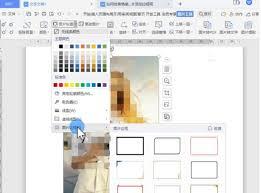
选中图片后,文档上方会自动出现“图片工具”选项卡。
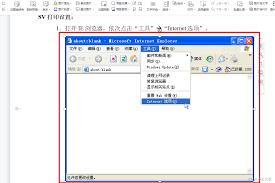
三、添加边框
1. 选择边框样式:在“图片工具”选项卡中,找到“图片样式”组。在该组中,可以看到多种预设的边框样式,点击其中一种样式,图片即可快速应用相应的边框。
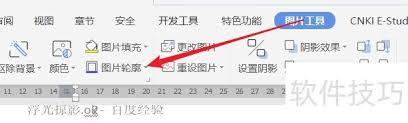
2. 自定义边框:如果预设样式不符合需求,可点击“图片样式”组右下角的扩展按钮,打开“设置图片格式”窗格。在窗格中选择“线条”选项,在这里可以自定义边框的颜色、宽度和线条样式。例如,将边框颜色设置为自己喜欢的颜色,通过调整宽度数值来改变边框的粗细程度,还能选择实线、虚线等不同的线条样式。
3. 应用到所有图片:若文档中有多张图片需要添加相同的边框,设置好一张图片的边框后,在“设置图片格式”窗格中点击“全部应用”按钮,即可将相同的边框样式应用到文档中的所有图片上。
通过以上步骤,就能轻松地在wps office中为图片添加各种漂亮的边框,让图片在文档中更加突出,提升文档的整体视觉效果。无论是制作工作汇报、演示文稿还是个人文档,为图片添加边框都能起到很好的装饰作用,使内容更加丰富和吸引人。快来试试吧,让你的图片在wps office中焕发出新的魅力。

